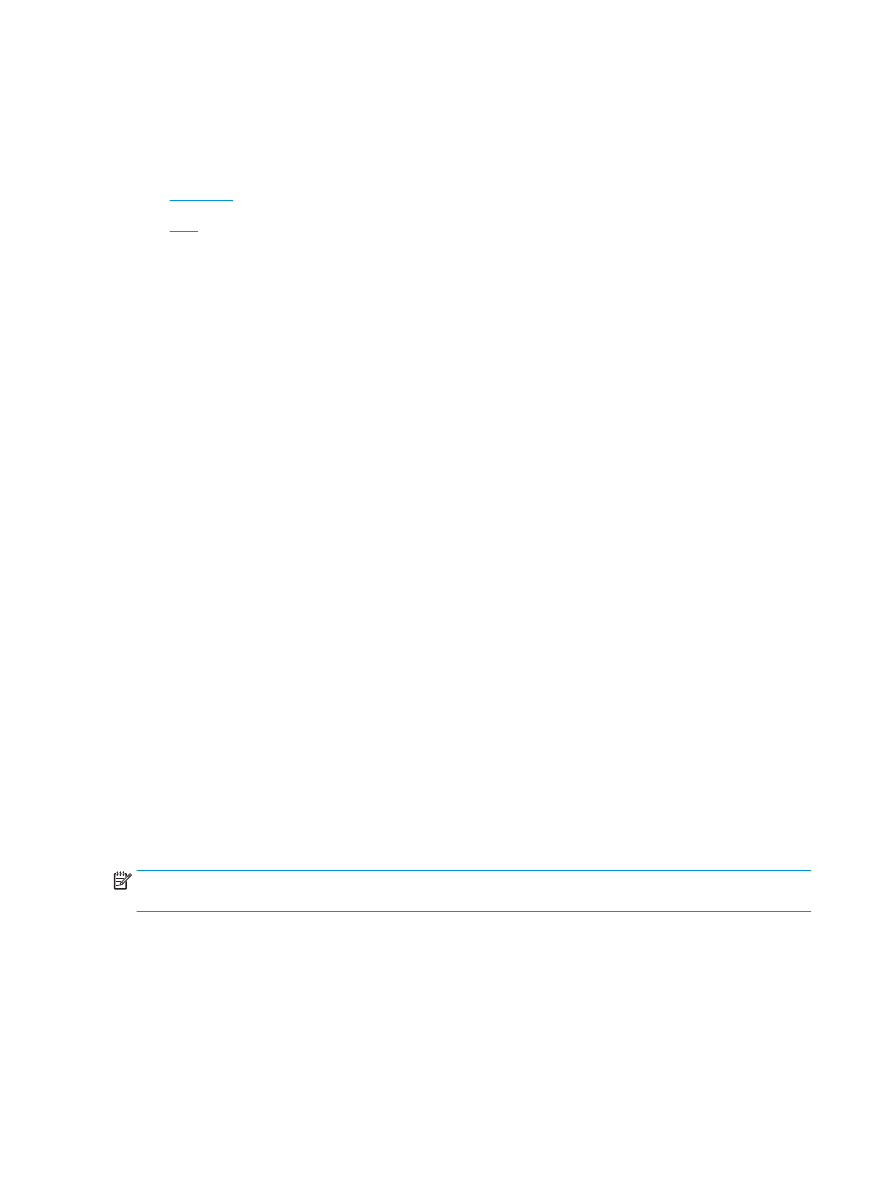
Windows®
I följande exempel ska ett PDF-dokument på 20 sidor skrivas ut. Originaldokumentet är i Letter-storlek,
stående orientering. Dokumentet ska skrivas ut som en broschyr på 11 x 17 papper med sadelhäftning (två
häftklamrar) i mitten av dokumentet. En häftesframställare/efterbehandlare ansluts till produkten.
Standardinställningarna i programmet används. Alla inställningar för broschyrer väljs i skrivardrivrutinen.
1.
I programmet väljer du Fil och klickar sedan på Skriv ut.
2.
Välj den skrivare som broschyren kommer att skrivas ut från.
3.
Klicka på Egenskaper. Dialogrutan Dokumentegenskaper öppnas.
4.
Klicka på fliken Papper/kvalitet och välj pappersformat för varje sida som skrivs ut. Det här är
sidstorleken för originaldokumentet. I det här exemplet väljer du Letter-storlek.
5.
Klicka på fliken Efterbehandling och ange följande alternativ:
a.
Låt standardalternativet, Skriva ut på båda sidor vara aktivt.
b.
I listmenyn Häfteslayout väljer du Vänsterbindning.
c.
I listmenyn Sidor per ark väljer du 2 sidor per ark.
d.
Behåll standardsidorientering som Stående.
6.
Klicka på fliken Effekter.
7.
Välj knappen Skriv ut dokument på och välj 11 x 17 i listmenyn. Det här är den pappersstorlek som ska
skrivas ut.
8.
Klicka på fliken Utmatning och i listmenyn Häfta väljer du Vik och häfta (broschyren viks och häftas
automatiskt).
9.
Klicka på OK. Dialogrutan Dokument stängs.
10.
I dialogrutan Skriv ut klickar du på OK. Broschyren skrivs ut i rätt ordning.
OBS!
Alternativet för vikning och häftning i skrivardrivrutinen som viker och häftar broschyren automatiskt
är endast tillgängligt när en häftesframställare är ansluten till produkten.